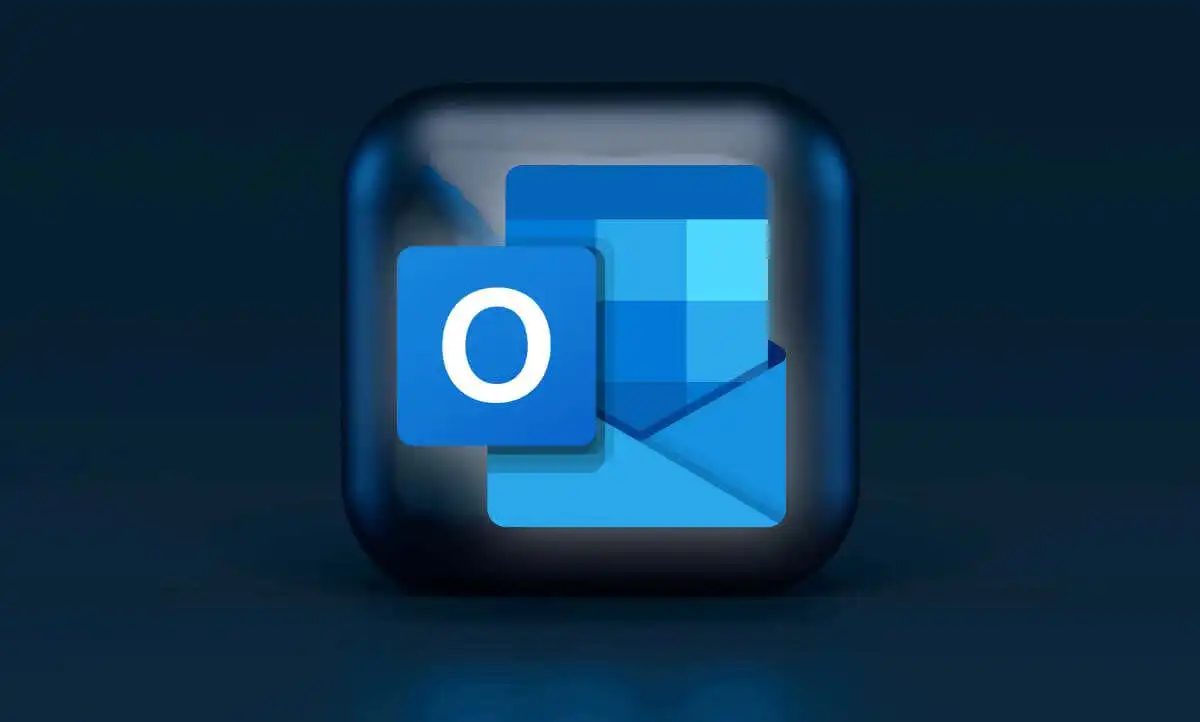Sử dụng các ứng dụng ở chế độ tối có thể giảm mỏi mắt và kéo dài tuổi thọ pin cho thiết bị của bạn. Chế độ tối của Microsoft Outlook sẽ chuyển nền trắng mặc định thành màu đen. Hướng dẫn này chỉ cho bạn cách sử dụng Outlook ở chế độ tối trên các thiết bị được hỗ trợ.
Nội dung bài viết
Cách bật Chế độ tối trong Outlook cho Windows
Mở ứng dụng Outlook trên máy tính của bạn và làm theo các bước bên dưới.
Ghi chú: Bật chế độ tối trong Outlook cũng sẽ bật chế độ tối trong các ứng dụng Microsoft Office khác trên PC của bạn — Excel, Powerpoint, v.v.
- Lựa chọn Tập tin trên thanh công cụ.

- Lựa chọn Tài khoản Office trên thanh bên.

- Mở rộng “Văn phòng Theme”Trình đơn thả xuống và chọn Màu đen hoặc Màu xám đen hoặc Sử dụng cài đặt hệ thống.

“Dark Grey” là một biến thể nhẹ nhàng hơn, ít dữ dội hơn của chủ đề Đen.

Nếu bạn chọn “Sử dụng cài đặt hệ thống”, Outlook sẽ phản chiếu chủ đề hệ thống của PC của bạn. Chọn một chủ đề tối trong menu cài đặt Windows để đặt Outlook ở chế độ tối.
Mở Settings ứng dụng trong Windows 10 hoặc 11, hãy truy cập Cá nhân hóa > Chủ đề > Chủ đề hiện tạivà chọn một chủ đề tối.

Tùy chỉnh nền thư của Outlook ở Chế độ tối
Bạn có thích đọc và viết email bằng văn bản màu đen trên nền trắng không? Đặt cửa sổ thư của Outlook thành màu trắng khi sử dụng chế độ tối.
- Mở Outlook, chọn Tập tin trên thanh công cụ và chọn Tùy chọn.

- Lựa chọn Chung trên thanh bên và cuộn xuống “Cá nhân hóa bản sao Microsoft Office của bạn”. Đặt “Văn phòng Theme” đến Màu đen và chọn Không bao giờ thay đổi màu nền của tin nhắn hộp kiểm.

- Lựa chọn OK để lưu thay đổi. Giờ đây, Outlook sẽ hiển thị email bằng văn bản màu đen trên nền trắng mà không cần tắt chế độ tối.

Cách bật Chế độ tối của Outlook trên máy Mac
Theo mặc định, ứng dụng Outlook của macOS khớp với chủ đề máy Mac của bạn. Outlook chuyển sang nền đen trên nền trắng khi máy Mac của bạn ở chế độ tối.
Đi đến Tùy chọn hệ thống > Chung và chọn Tối trong hàng “Giao diện”.

Làm theo các bước bên dưới để sử dụng Outlook ở chế độ tối khi máy Mac của bạn ở chế độ sáng.
- Mở ứng dụng Outlook, chọn Quan điểm trên thanh menu và chọn Sở thích.

- Lựa chọn Chung.

- Chọn Tối vẻ bề ngoài.

Cách bật Chế độ tối của Outlook trên Android
Ứng dụng Outlook Android tự động chuyển sang chế độ tối khi bạn:
- Bật chủ đề tối trong menu cài đặt Android. Đi đến Settings > Trưng bày và bật Chủ đề tối.

- Bật trình tiết kiệm pin của Android. Hướng tới Settings > Ắc quy > Tiết kiệm pin và nhấn Bật ngay.

Bạn cũng có thể đặt Outlook ở chế độ tối vĩnh viễn.
- Mở Outlook và nhấn vào biểu tượng hoặc hình ảnh hồ sơ ở góc trên bên trái.
- Chạm vào biểu tượng bánh răng ở góc dưới cùng bên trái để mở menu cài đặt của Outlook.
- Cuộn đến phần “Tùy chọn” và nhấn Vẻ bề ngoài.
- Đi đến “Theme”Và chọn Tối.

Cách bật Chế độ tối của Outlook trên iOS
Microsoft Outlook cũng phù hợp với chủ đề iPhone hoặc iPad của bạn. Để đảo ngược nền trắng của Outlook, hãy đặt thiết bị của bạn ở chế độ tối hoặc bật chế độ tối trong menu cài đặt của Outlook.
Mở Trung tâm điều khiển và nhấn vào Chế độ tối biểu tượng. Ngoài ra, hãy truy cập Settings > Độ sáng màn hình và chọn Tối trong phần “Giao diện”.

Làm theo các bước bên dưới để sử dụng Outlook ở chế độ tối khi thiết bị của bạn sử dụng chủ đề sáng.
- Mở Quan điểm ứng dụng, nhấn của bạn biểu tượng / hình ảnh hồ sơvà nhấn vào biểu tượng bánh răng.
- Tìm và nhấn Vẻ bề ngoài trong phần “Tùy chọn”.
- Chọn Tối chủ đề. Bạn cũng có thể đặt cho biểu tượng ứng dụng Outlook một chủ đề tối.

Cách bật Chế độ tối trong Outlook Web
Ứng dụng web Outlook cũng có tùy chọn chế độ tối. Nếu bạn truy cập Outlook thông qua trình duyệt web, đây là cách xem email của bạn ở chế độ tối.
- Mở Outlook (www.outlook.com) trong trình duyệt web của bạn và đăng nhập vào tài khoản email của bạn.
- Chọn biểu tượng bánh răng ở góc trên bên phải.

- Bật lên Chế độ tối.

Một viễn cảnh đen tối
Không thể tìm thấy tùy chọn để bật chế độ tối trong Outlook? Cập nhật hệ điều hành của thiết bị của bạn và đảm bảo rằng bạn đang sử dụng phiên bản Outlook mới nhất.